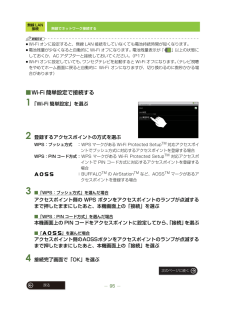Q&A
取扱説明書・マニュアル (文書検索対応分のみ)
"ネット"6 件の検索結果
"ネット"160 - 170 件目を表示
全般
質問者が納得> 内蔵のホームネットワークプレーヤーでパナソニックDIGA DMR-BW770を繋いで、録画した番組を視聴する事は可能ですか?DTCP-IP対応DLNAクライアントソフト(ホームネットワークプレーヤー:CyberLink SoftDMA)がインストールされてるので、可能です。http://www.dynabook.com/pc/catalog/dynabook/1010cmn/index_j.htm#homenetwork> またこのPCはAVCHDでの録画に対応してますか? AVCHDってハ...
5235日前view51
全般
質問者が納得それは、まずクレーム付けるべきでしょう保証書もあるのなら、徹底的にやるべきですねもし小売店がだめなら、そのメーカーの方にたてつくべきですね本当にそういうモデルがなかったのかもっと詳しく確認すべきですよ「ない」「日本で作ってる」といったpanaの担当者の部署・名前は必ず控えるべきです。もしかしたら、廉価モデルがあったのか?わかりませんが保証書や製造番号でメーカーを相手取ることができるので小売店がだめでもメーカー相手に文句付けるべきですねとりあえずもう一度あなたの製造番号でメーカーに仕様を確認すべきだと思います...
5700日前view24
全般
質問者が納得前モデルのFS10とDIGAのXP10/XP11の組み合わせでSDカードでダビングできたという書き込みがあるので、FS21とBW770の組み合わせでもできる可能性が高いです。SDカードでダビングできれば画質を落とすことなくDVDにできることになります。(SDカードからのダビングの場合、DVDにVRモードで記録すれば無劣化だったと思います)FS21で撮影したSDカードを店頭のBW770に入れてみればわかると思います。http://bbs.kakaku.com/bbs/20200510358/SortID=82...
5795日前view6
全般
質問者が納得無線子機に、イーサーネットコンバーターを使うとどうですか。無線LANに接続したい場合は、無線アクセスポイント機能のルータからの電波を拾い、イーサネットコンバータを使うと有線LANに出来ます。有線LANポート搭載の、デジタル家電やパソコンを、4台まとめて無線LAN化できます。4ポートの100M/10MスイッチングHubを内蔵しております。バッファローですと「WLI-TX4-AG300N」http://buffalo.jp/products/catalog/network/wli-tx4-ag300n/
5746日前view8
全般
質問者が納得仕様上は各社間で互換性があります、但し以下の点を注意してください。※デジタル放送等のコピー管理がある映像はDTCP-IPという通信経路暗号化技術に対応している必要があります(サーバー/クライアント双方)。※通常レコーダーのHDDにデジタル放送はDR(TS)モード、アナログ放送を録画した番組しかDLNAで利用できません(基本的にMPEG2で記録した番組以外対応しません)。※BSデジタル放送の記録はLAN上で25Mbps程度の安定した通信速度を必要としますから、無線だと不安定になる場合があります(早送りなどは5
5805日前view7
全般
質問者が納得ブルーレイはテレビや冷蔵庫と違い、長期保証は必須です。
ネットでも長期保証をしてるところもありますが、家電店が無難かな。
あと、K'sデンキはHDDも保証対象ですが、ヤマダ電機は違いますし、長期保証も微妙に保証範囲が違います。
年末まで待つかどうかは、自分はそんなに下がらないかと思ってます。
5821日前view7
無線 LAN接続戻る97無線 LAN の詳細設定■無線LANネットワークが検出されると本機に通知するように設定する(お買い上げ時はオン(通知する)に設定されています)1 本機の [ ] を押して次の順で選ぶ2 「 ネットワークの通知」を選び、オンにする:オン(通知する):オフ(通知しない)■無線 LAN ネットワークの詳細設定をする以下の設定や MAC アドレスの確認をすることができます。≥「静的 IP を使用する」:IP アドレス、ゲートウェイ、ネットマスク、DNS1、DNS2 の設定をします。≥「AutoIP を使用する」:使用可能な IP アドレスを自動で付与します。1 本機の [ ] を押して次の順で選ぶ2 本機の[ ]を押して「詳細設定」を選び、 「静的 IP を使用する」または「AutoIP を使用する」を選ぶ≥「AutoIP を使用する」は Wi-Fi オフにしてから選んでください。(設定) → 無線とネットワーク → Wi-Fi 設定(設定) → 無線とネットワーク → Wi-Fi 設定
戻る98DLNA で映像を見る当社製 お部屋ジャンプリンク (DLNA) 対応レコーダーと無線接続 当社製お部屋ジャンプリンク(DLNA)対応レコーダーと無線 LAN でネットワーク接続し、レコーダーを通してテレビ視聴したり、レコーダーの HDD 内のビデオファイルを再生したり、本機に転送することができます。≥接続しようとするレコーダーが他の DLNA 対応機器と接続中の場合は、本機を接続しないでください。1 台のレコーダーに 2 台以上の DLNA 対応機器を接続することはできません。≥無線ブロードバンドルーター(アクセスポイント)の暗号化(セキュリティ)設定が必要です。(P92)■ 当社製お部屋ジャンプリンク(DLNA)対応レコーダーを使ってできること■DLNA を使って本機で再生できるファイル「本機で再生できるファイル形式」(P58)をお読みください。≥著作権保護されたファイルは再生できません。≥音楽ファイルについては2011年6月現在、本機での再生/転送に対応している当社製レコーダーはありません。本機能に対応しているレコーダーは、2011 年 2 月以降発売の当社製お部屋ジャンプリンク(DLNA)対応...
おすすめ行楽地すすすすめめ行行楽楽楽地地おすすめ行楽地Featureとくちょう つづきニュースや天気など日常的な情報を例えばブラウザ検索例えばブラウザ検索友人の日記やつぶやき、写真などをお風呂でチェックキッチンで料理レシピを見ながらお料理など楽しみ方が広がります防水仕様なので他にも⋯ぬれた手でもタッチ操作ができますブラウザを利用するには、インターネット接続された無線ブロードバンドルーター(アクセスポイント)が必要です。戻る4P120防水仕様についてIPX6/IPX7相当に対応しています。ご使用前に必ず 9 ~ 11 ページをお読みください。
Featureいろいろな扉を開こうSV-ME970 でとくちょうDIGA1segTVNetwtorkMediaPlayermusicradiko.jpvideoYouTube 。 晝 Internet ; ; ; DLNA を使ってパソコンなどの DLNA 対応機器の動画などを楽しめます。お部屋ジャンプリンク(DLNA)対応の DIGA※と無線 LAN 接続して楽しめます。※DIGA(ディーガ) 当社製レコーダーワンセグ放送を受信して、 テレビを見ることができます。パソコンや DIGA※などから転送した音楽を聴くことができます。インターネットを通じて、ラジオ音声を聴くことができます。本機で録画した番組を再生したり、DIGA※やパソコンに保存している動画ファイルを本機で見ることができます。YouTube を見ることができます。対応機種インターネットを楽しめます。戻る2P35、38P56、68P119P56、77P3P109P98P114P120
DLNA で映像を見る99戻る当社製お部屋ジャンプリンク(DLNA)対応レコーダーと無線接続■当社製お部屋ジャンプリンク(DLNA)対応レコーダーを使用中に本機でできる機能(2011 年 6 月現在)≥本機の「 (DIGA)」アプリケーションに対応しているレコーダーについては 98 ページをお読みください。※1≥無線 LAN 接続して、本機でレコーダーの放送や録画番組などを視聴したり、録画番組を転送する場合、レコーダーの操作完了後に再度実行してください。本機の操作を優先する場合は、レコーダーで該当操作を停止後に再度実行してください。≥無線 LAN 接続して、本機でレコーダーの放送や録画番組視聴中でも、レコーダー本体の操作が優先されます。この場合、本機に下記のメッセージが表示されます。※2 レコーダーの電源状態(ON/OFF)は影響ありません。※3 1 倍速ダビングとは、録画モードの変換を伴うダビングのことです。※4 持ち出し番組以外の番組※5 持ち出し方法設定時に「ネットワーク経由」を選択した番組※6 入力切換で「L1」「DV」に設定されているときは視聴することができません。※7 スカパー! HD の番組を録...
戻る6もくじ無線 LAN 接続無線 LAN 機能の使用上のお願い..............92無線でネットワーク接続する....................94無線 LAN の詳細設定.................................97DLNA で映像を見る当社製お部屋ジャンプリンク(DLNA)対応レコーダーと無線接続........................98パソコンなど家庭内の DLNA 対応機器と無線接続................................................109ビデオや写真の再生設定をする............. 112インターネットを楽しむインターネットの閲覧制限について......113YouTube(ユーチューブ)を見る.......114radiko.jp(ラジコ)を聴く....................119ウェブサイトを見る.................................120ブックマークと閲覧履歴を管理する......124ウェブサイトの設定をする........................
無線 LAN接続96戻る無線でネットワーク接続する■検出されたネットワークから選択して接続する1 「Wi-Fi 設定」を選ぶ2 検出されたネットワークから利用するネットワークを選び、「接続」をタップする≥セキュリティが設定された Wi-Fi ネットワークの場合 (「」が表示されているネットワーク)、パスワードを入力する必要があります。パスワードについては無線ブロードバンドルーター(アクセスポイント)の取扱説明書をご覧になるか、設定した管理者にご確認ください。文字入力については 27 ページをお読みください。≥利用可能なネットワークを再検出したいときは、「無線とネットワーク」→「Wi-Fi 設定」で本機の [ ]を押して「スキャン」を選んでください。■手動で接続する1 「Wi-Fi 設定」を選ぶ2 「Wi-Fi ネットワークを追加」を選ぶ3 ネットワーク SSID を入力し、「セキュリティ」を選ぶ≥文字入力については 27 ページをお読みください。≥選んだ「セキュリティ」によって、その他必要な事項を設定してください。4 「保存」を選ぶお知らせ≥ご自宅などの無線ブロードバンドルーター(アクセスポイント)を登録する...
無線 LAN接続95戻る無線でネットワーク接続するお知らせ≥Wi-Fi オンに設定すると、無線 LAN 接続をしていなくても電池持続時間が短くなります。≥電池残量が少なくなると自動的に Wi-Fi オフになります。電池残量表示が「 」以上の状態にしておくか、AC アダプターと接続しておいてください。 (P17)≥Wi-Fi オンに設定していても、 ワンセグテレビを起動すると Wi-Fi オフになります。(テレビ視聴をやめてホーム画面に戻ると自動的に Wi-Fi オンになりますが、切り換わるのに数秒かかる場合があります)■Wi-Fi 簡単設定で接続する1 「Wi-Fi 簡単設定」を選ぶ2 登録するアクセスポイントの方式を選ぶWPS:プッシュ方式 : WPS マークがある Wi-Fi Protected SetupTM対応アクセスポイントでプッシュ方式に対応するアクセスポイントを登録する場合WPS:PIN コード方式: WPS マークがある Wi-Fi Protected SetupTM対応アクセスポイントで PIN コード方式に対応するアクセスポイントを登録する場合:BUFFALOTMの AirStationT...
その他188戻る故障かな !?■お部屋ジャンプリンク(DLNA)で映像を見るこんなときは ここを確かめてください接続したい無線ブロードバンドルーター(アクセスポイント)が検出されない≥電波状況により無線ブロードバンドルーター(アクセスポイント)が見つからない場合があります。→「スキャン」を行ってください。(P96)≥無線ブロードバンドルーター(アクセスポイント)のネットワーク SSID が非通知に設定されていませんか?→ 非通知に設定されている場合、検出されない場合があります。ネットワーク SSID を入力して設定してください。 (P96)本機の画面に無線 LAN 接続中の電波状態(「」)が表示されているが、インターネットに接続できない≥ワイヤレスネットワーク構成機器(アクセスポイント、ルーター、ハブなど)との接続や設定は正しくされていますか?→ ネットワーク管理者に確認してください。≥接続先サーバーの状況などにより接続できないことがあります。→ しばらくしてから接続し直してください。こんなときは ここを確かめてください当社製レコーダーと無線 LAN接続してテレビやビデオファイルが見られない、転送できない≥レ...
その他187戻る故障かな !?■写真を見る■無線 LAN 接続こんなときは ここを確かめてください写真をシングル表示したときに画像が粗い≥シングル表示画面はサムネイルの拡大画像を一時的に表示後、主画像の写真を表示します。このため、一覧画面から写真を選んでシングル表示したときやシングル表示で画像を切り換えたときは、画像の粗い写真が表示される場合があります。パソコンから転送した写真の日付が変更されている≥Exif に対応していない写真の場合は更新日(写真を本機の内蔵メモリーに転送した日やパソコンなどで編集した日)が表示されます。Exif:一般社団法人 電子情報技術産業協会(JEITA)にて制定された、撮影情報などの付帯情報を追加することができる写真用のファイルフォーマットこんなときは ここを確かめてください無線LANに接続できない電波がとぎれる≥Wi-Fi 設定がオフになっていませんか?→ 設定をオンにしてください。 (P94)≥電池が消耗していませんか?電池残量が少なくなると自動的にWi-Fiオフになります。→ 電池残量表示が「 」以上の状態にしておくか、AC アダプターと接続してから(P17)操作してください...
- 1